Présentation de paint Shop Pro
2 participants
Page 1 sur 1
 Présentation de paint Shop Pro
Présentation de paint Shop Pro
Haut de la fenêtre :
Les onglets déroulent des menus qui permettent différentes actions.
La bande avec X est celle des paramètres des outils. Chaque outil en ouvre une différente. En en changeant les données par défaut vous affinez au maximum les effets de chaque outil.

À gauche de la fenêtre, les outils et à droite, les différentes palettes comme celles des couleurs (Styles et textures), du mélange ou des calques.

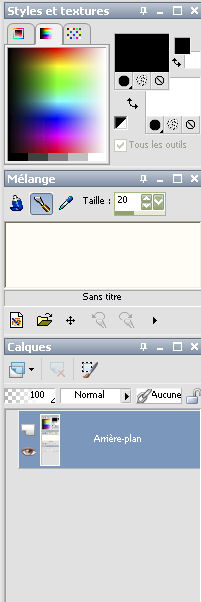
- Liens PSP : ici toute une liste de liens psp pour mieux connaître ce logiciel
Les onglets déroulent des menus qui permettent différentes actions.
La bande avec X est celle des paramètres des outils. Chaque outil en ouvre une différente. En en changeant les données par défaut vous affinez au maximum les effets de chaque outil.

À gauche de la fenêtre, les outils et à droite, les différentes palettes comme celles des couleurs (Styles et textures), du mélange ou des calques.

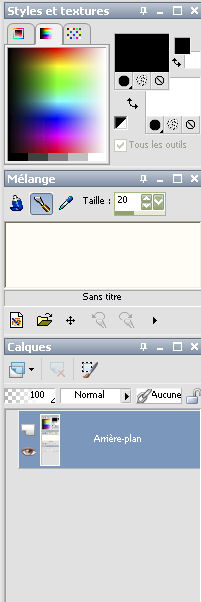
- Liens PSP : ici toute une liste de liens psp pour mieux connaître ce logiciel
 Re: Présentation de paint Shop Pro
Re: Présentation de paint Shop Pro
Une fois installé PSP, vous le retrouverez dans votre disque dur :
C:\Archives de programme (Program Files)\Corel
Là vous aurez un dossier Paint Shop Pro X (ou autre) et un autre dossier Paint Shop Pro X - Installation Files
Seul le 1er nous intéresse. C'est dedans que vous allez trouver tous les dossiers où sont classés le matériel tel que les masques, les motifs, les dégradés, les textures, les sélections, lles pinceaux, les cadres, les plugins, etc...
Donc : C:\Archives de programme (Program Files)|Corel\Corel Paint Shop Pro X\... et selon le matériel les extensions qui correspond à leur nom.
Mais PSP installe aussi un dossier "Mes fichiers PSP" ou "my PSP files" à paritr de la version X1.
Ce dossier sert à entreposer tout le matériel que vous trouverez à télécharger sur le net ou que vous créerez vous-même. Il permet de ne pas alourdir le logiciel et donc pas de ralentissement fâcheux au moment de son utilisation.
Il vous faudra créer la route d'accès à ce fichier :
1 - Ouvrir le logiciel
2 - Fichier-> Préférences-> Emplacements des fichiers : dans cette fenêtre en haut vous avez l'emplacement des dossiers (masques par exemple). "Activer" et "Utiliser les sous-dossiers" cochés et "Enregistrer dans"... mettez la direction de "mes fichiers PSP" (my PSP files)-> OK
Vous répétez ce point 2 pour tous les dossiers que vous voulez rediriger.
Lorsque vous voulez ajouter du matériel, vous le téléchargez et le décompressez alors dans le dossier correspondant de "mes fichiers PSP".
Jusqu'à la version X, il était très facile de retrouver les dossier car ils étaient nommés "Cadres", "Masques", "Pinceaux" (Brushes), etc... Dès la version X1, plus de noms personnalisés mais Corel_01, Corel_02 etc...
Il faut juste en connaître les équivalences :
C:\Archives de programme (Program Files)\Corel
Là vous aurez un dossier Paint Shop Pro X (ou autre) et un autre dossier Paint Shop Pro X - Installation Files
Seul le 1er nous intéresse. C'est dedans que vous allez trouver tous les dossiers où sont classés le matériel tel que les masques, les motifs, les dégradés, les textures, les sélections, lles pinceaux, les cadres, les plugins, etc...
Donc : C:\Archives de programme (Program Files)|Corel\Corel Paint Shop Pro X\... et selon le matériel les extensions qui correspond à leur nom.
Mais PSP installe aussi un dossier "Mes fichiers PSP" ou "my PSP files" à paritr de la version X1.
Ce dossier sert à entreposer tout le matériel que vous trouverez à télécharger sur le net ou que vous créerez vous-même. Il permet de ne pas alourdir le logiciel et donc pas de ralentissement fâcheux au moment de son utilisation.
Il vous faudra créer la route d'accès à ce fichier :
1 - Ouvrir le logiciel
2 - Fichier-> Préférences-> Emplacements des fichiers : dans cette fenêtre en haut vous avez l'emplacement des dossiers (masques par exemple). "Activer" et "Utiliser les sous-dossiers" cochés et "Enregistrer dans"... mettez la direction de "mes fichiers PSP" (my PSP files)-> OK
Vous répétez ce point 2 pour tous les dossiers que vous voulez rediriger.
Lorsque vous voulez ajouter du matériel, vous le téléchargez et le décompressez alors dans le dossier correspondant de "mes fichiers PSP".
Jusqu'à la version X, il était très facile de retrouver les dossier car ils étaient nommés "Cadres", "Masques", "Pinceaux" (Brushes), etc... Dès la version X1, plus de noms personnalisés mais Corel_01, Corel_02 etc...
Il faut juste en connaître les équivalences :
| Corel_01 | Selections |
| Corel_02 | reliefs et textures |
| Corel_03 | paramètres de déformation |
| Corel_04 | paramètres de déplacement |
| Corel_05 | paramètres d'environnement |
| Corel_06 | dégradés |
| Corel_07 | masques |
| Corel_08 | motifs |
| Corel_09 | cadres photo |
| Corel_10 | tubes à images |
| Corel_11 | Formes prédéfinies |
| Corel_12 | Sélections |
| Corel_13 | Styles de lignes |
| Corel_14 | échantillon |
| Corel_15 | textures-parametres de déplacement |
| Corel_16 | page mélange |
 Re: Présentation de paint Shop Pro
Re: Présentation de paint Shop Pro
Merci France... je commençais à désepérer et à envisager d'abandonner avant même d'avoir commencé... tu m'as redonné du courrage... j'y retourne de ce pas !!!

Corinne du Vallon- Messages : 14
Date d'inscription : 22/09/2008
 Re: Présentation de paint Shop Pro
Re: Présentation de paint Shop Pro
bon, doucement mais surement...
Voilà, je suis allée sur un des sites proposés par Sandrine pour les masques.
j'en ai choisi un au pif...
je l'ai enregistré dans c:/document et setting/corinne eisele/ mes documents/ my psp files/ masques
(à cette adresse, c'est dire dans my psp files, ils ont conservés les noms explicites...)
j'ai donc mis mon fichier compressé, que j'ai décompressé avec succès !!!
me voici donc avec un beau fichier tout beau tout neuf...
me voici partie dans mon logiciel, bille en tête de retrouver ce que je venais de charger... nada... que dalle... déjà où se trouvent les masques ???? je ne trouve que les cadres....et les filtres...
je passe par mon explorateur fichier, j'arrive à ouvrir dans psp mon masque, en format ask - merged... mais comment je fais pour l'appliquer à une image ???
oh là là... c'est encore loin la mer ??? allez allez... on reste motivée....on y croit...
Voilà, je suis allée sur un des sites proposés par Sandrine pour les masques.
j'en ai choisi un au pif...
je l'ai enregistré dans c:/document et setting/corinne eisele/ mes documents/ my psp files/ masques
(à cette adresse, c'est dire dans my psp files, ils ont conservés les noms explicites...)
j'ai donc mis mon fichier compressé, que j'ai décompressé avec succès !!!
me voici donc avec un beau fichier tout beau tout neuf...
me voici partie dans mon logiciel, bille en tête de retrouver ce que je venais de charger... nada... que dalle... déjà où se trouvent les masques ???? je ne trouve que les cadres....et les filtres...
je passe par mon explorateur fichier, j'arrive à ouvrir dans psp mon masque, en format ask - merged... mais comment je fais pour l'appliquer à une image ???
oh là là... c'est encore loin la mer ??? allez allez... on reste motivée....on y croit...

Corinne du Vallon- Messages : 14
Date d'inscription : 22/09/2008
 Re: Présentation de paint Shop Pro
Re: Présentation de paint Shop Pro
As-tu bien configuré tes préférences et entrer le chemin des masques?
Si oui...
1 - Pour appliquer un masque en .msk tu vas dans "Calques"-> Charger/Enregistrer un masque-> Charger à partir du disque. Ton masque s'appliquera sur ton image
Tu as aussi des masques en ,png ou .jpeg ou .gif. Ceux-là tu les enregistres dans un dossier créé hors de PSP et ut les ouvres dans PSP comme une image normale.
2 - Pour appliquer ce genre de masque, tu vas dans "Calques"-> Nouveau calque de masque-> À partir d'une image : tu sélectionnes le nom du masque dans la liste des images ouvertes à ce moment.
Leur application reste un peu compliquée pour certains. Il faut d'abord que tu ouvres un nouveau calque (Calques-> Nouveau calque raster) et que tu le remplisses avec la couleur et la texture de ton choix et selon les résultats que tu déplaces les calques.
Tu peux essayer déjà avec le masque 20/20. Il est très imple à appliquer et sert à faire des fondus et ds tubes.
Tu l'enregistres dans un dossier masques créés pour sauvegarder tous les masques utilisables avec n'importe quel logiciel. Tu l'ouvres dans PSP, tu ouvres l'image sur lequel tu veux l'appliquer en suivant la seconde façon de procéder. Puis tu revas sur "Calques"-> Fusionner-> Fusionner le groupe. Voilà tu as fait un tube que tu peux intégrer facilement sur un fond de ton choix.
Si oui...
1 - Pour appliquer un masque en .msk tu vas dans "Calques"-> Charger/Enregistrer un masque-> Charger à partir du disque. Ton masque s'appliquera sur ton image
Tu as aussi des masques en ,png ou .jpeg ou .gif. Ceux-là tu les enregistres dans un dossier créé hors de PSP et ut les ouvres dans PSP comme une image normale.
2 - Pour appliquer ce genre de masque, tu vas dans "Calques"-> Nouveau calque de masque-> À partir d'une image : tu sélectionnes le nom du masque dans la liste des images ouvertes à ce moment.
Leur application reste un peu compliquée pour certains. Il faut d'abord que tu ouvres un nouveau calque (Calques-> Nouveau calque raster) et que tu le remplisses avec la couleur et la texture de ton choix et selon les résultats que tu déplaces les calques.
Tu peux essayer déjà avec le masque 20/20. Il est très imple à appliquer et sert à faire des fondus et ds tubes.
Tu l'enregistres dans un dossier masques créés pour sauvegarder tous les masques utilisables avec n'importe quel logiciel. Tu l'ouvres dans PSP, tu ouvres l'image sur lequel tu veux l'appliquer en suivant la seconde façon de procéder. Puis tu revas sur "Calques"-> Fusionner-> Fusionner le groupe. Voilà tu as fait un tube que tu peux intégrer facilement sur un fond de ton choix.
 Sujets similaires
Sujets similaires» Cadres avec Paint Shop Pro (tags)
» Encadrements divers avec Paint Shop Pro
» Des filtres pour Paint Net
» Encadrements divers avec Paint Shop Pro
» Des filtres pour Paint Net
Page 1 sur 1
Permission de ce forum:
Vous ne pouvez pas répondre aux sujets dans ce forum








